¡Si puede soportar las preocupaciones de privacidad y la monopolización límite de Internet, Google es realmente excelente en la forma en que ofrece tanto!
Cuando su navegador favorito es también su proveedor de correo electrónico, desarrollador de su teléfono, propietario de su sitio web de video favorito y más, las integraciones multiplataforma son abundantes. Aún hoy, Google está creando formas de interconectar su navegador, teléfono y todo lo demás con su enorme conjunto de aplicaciones y servicios web.
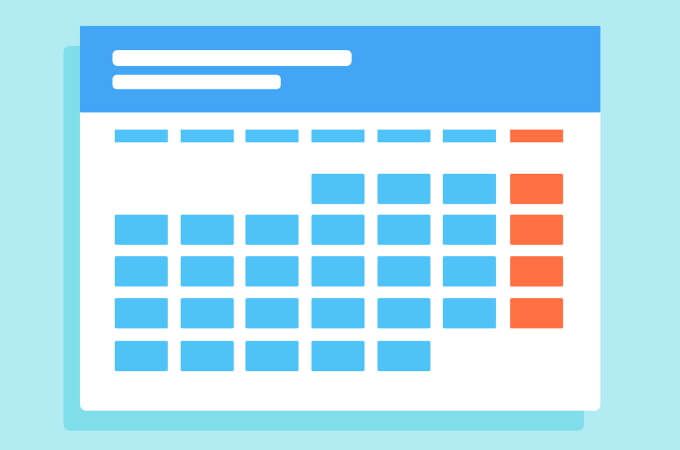
Recientemente, esto sigue siendo cierto ya que Google Chrome ahora admite algunos accesos directos nuevos de Google Calendar en su última versión estable en escritorio.
Hablemos de los dos nuevos accesos directos de Google Chrome que le permiten crear eventos de Google Calendar en Chrome a través de la barra de direcciones.
Cómo crear eventos de Google Calendar en la barra de direcciones de Chrome
Crear eventos y reuniones de Google Calendar ya no es una tarea difícil, pero está a punto de ser aún más fácil a través de la barra de direcciones, o como Google lo llama, el Omnibox.
A partir de la versión de escritorio 77.0.3865.120, los usuarios de Chrome ahora pueden usar los accesos directos cal.newo meeting.newpara omitir directamente y crear un nuevo evento o reunión de calendario (respeto ively). Todo lo que tiene que hacer es escribir una frase clave en la barra de direcciones de Chrome y presionar Enter.
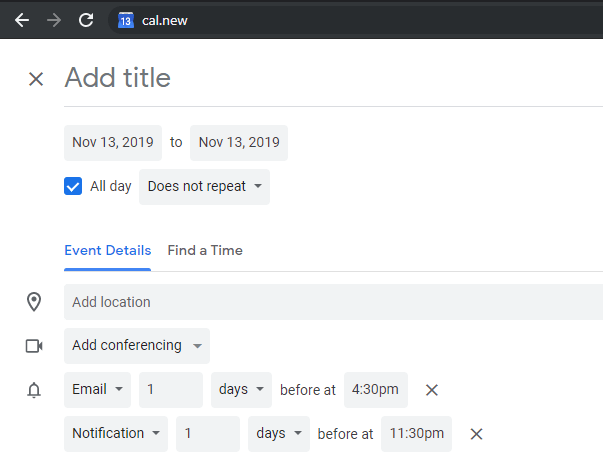
Si usó marcadores para propósitos similares, estos nuevos atajos pueden ahorrarle algunos bienes inmuebles en la barra de marcadores. Si utilizó algún tipo de extensión, puede deshabilitarse por completo a hacer que Chrome funcione mejor. Ambas frases clave son muy cortas, por lo que el tiempo adicional que se toma al escribirlas es bastante insignificante.
Lo que es aún mejor es que puede orientar la creación de estos eventos en sus cuentas vinculadas de Google. Si va a La página de inicio de Google, hace clic en el retrato de su cuenta y coloca el cursor sobre el nombre de cualquiera de sus cuentas vinculadas, debería ver un número de cuenta en la URL de la barra de estado, así:

El valor de El parámetro authuseren esta URL es importante. Al pasar el cursor sobre una cuenta de usuario, tomar este número y agregarle 1, puede crear accesos directos para nuevos eventos y reuniones de Google Calendar en cuentas distintas a la que está actualmente conectado.
Para ejemplo, para la cuenta que se muestra en la captura de pantalla anterior, puedo usar los accesos directos cal.new/2y meeting.new/2para iniciar sesión automáticamente en esa cuenta y crear un evento de calendario o reunión debajo de él. Esto ahorra mucho tiempo, especialmente si puede memorizar cada uno de los números asignados de su cuenta.
Google Calendar es nuestra elección para los mejor servicio de calendario en línea, por lo que la inclusión de estos nuevos Los accesos directos de Google Calendar en Google Chrome son muy apreciados.